在使用 Excel 时,确实可能会遇到打印出来的文件没有边框而在计算机上却能看到边框的情况。这是因为在 Excel 中看到的表格边框通常是 “网格线”,它只是作为参考线显示,并非真正的打印边框。
以下是关于两种打印表格边框方法的详细介绍:
方法一:利用网格线打印
- 在 “页面布局” 选项卡中,找到 “网格线” 区域。
- 勾选 “打印” 复选框。这样在打印时,就会将有数据区域的网格线打印出来。这种方法比较简单快捷,但打印出来的边框样式比较单一,只是普通的网格线边框。

方法二:手动添加边框
- 选择数据区域。用鼠标拖动选择需要添加边框的单元格区域,确保所有要打印边框的数据都被选中。
- 在 “开始” 选项卡的 “字体” 功能组中,点开所有框线的选项,单击 “所有框线”。这样就可以为数据区域添加上边框。这种边框可以根据需要进行更多的自定义设置。
- 如需设置框线的 “颜色”“线型”,可以在下方 “绘制边框” 中预先设置。在 “绘制边框” 区域,可以选择不同的颜色和线型,以满足特定的设计需求。然后再添加框线,使边框更加个性化。

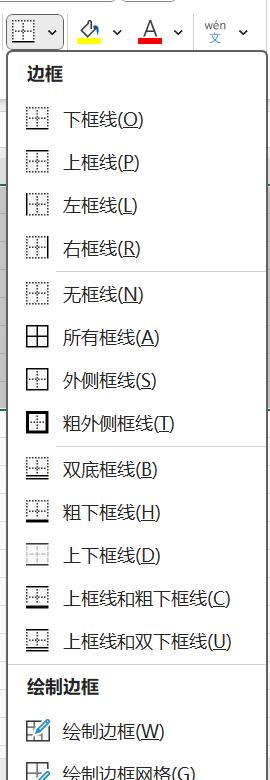
通过以上两种方法,就可以解决 Excel 打印文件没有边框的问题,确保打印出来的表格更加清晰、美观和专业。


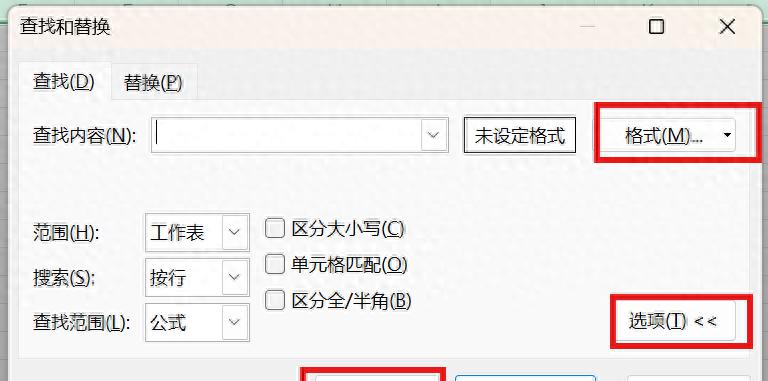
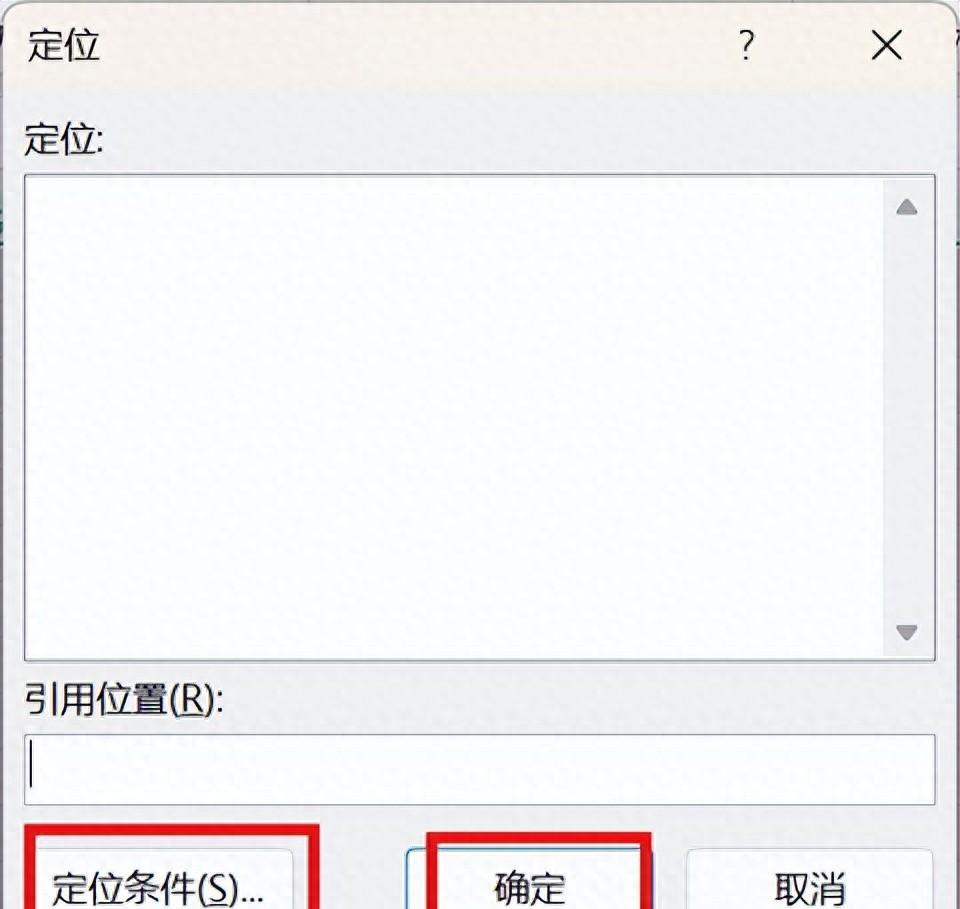

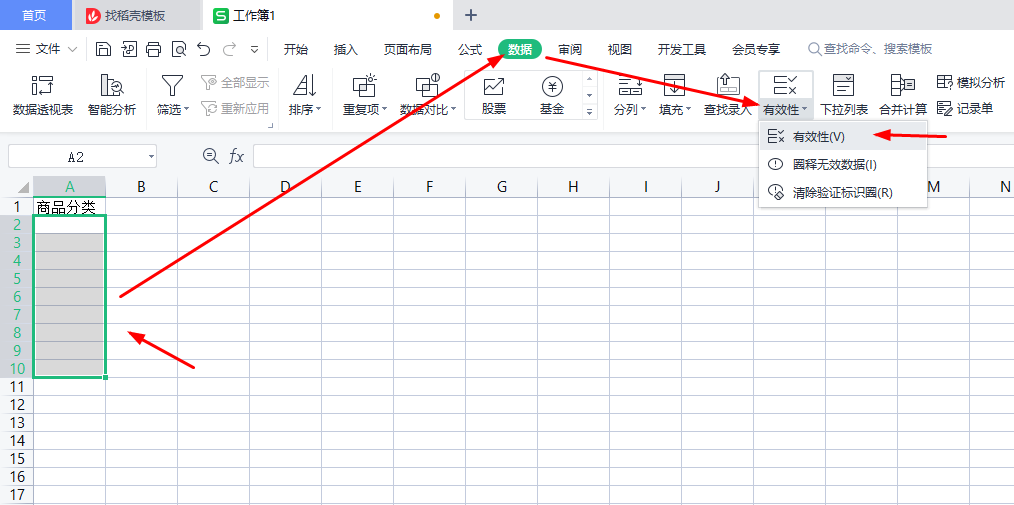
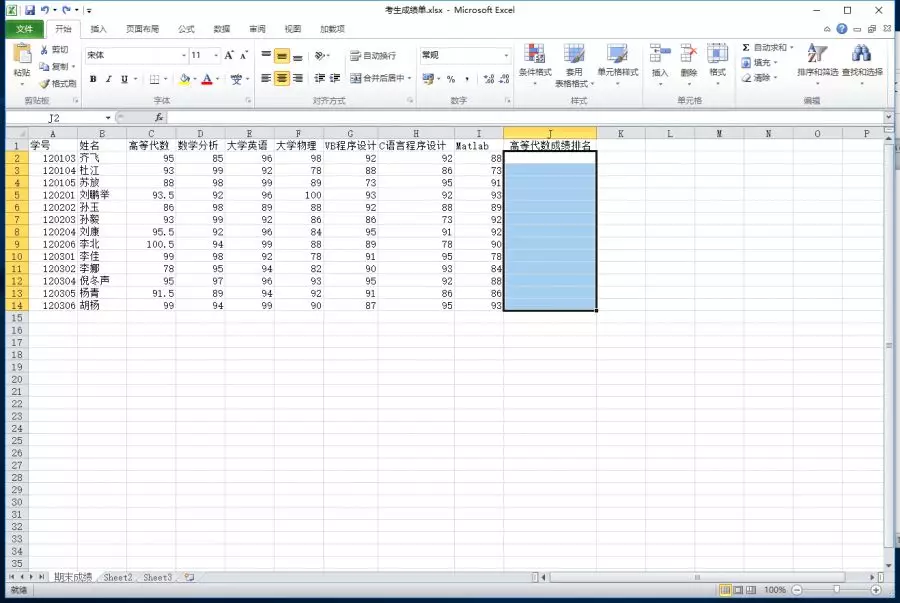
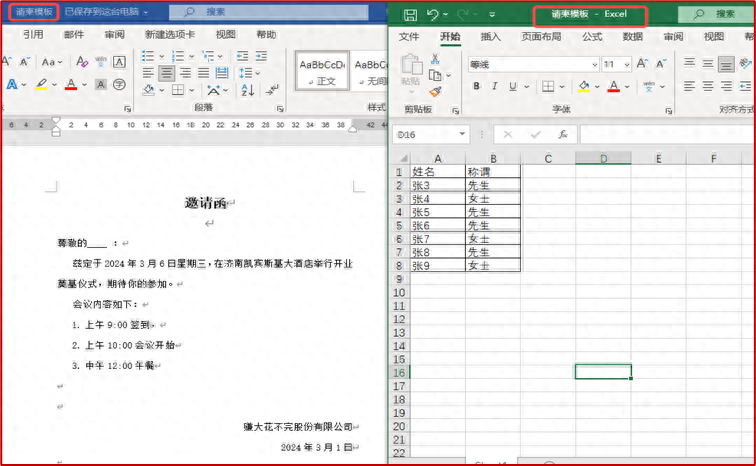
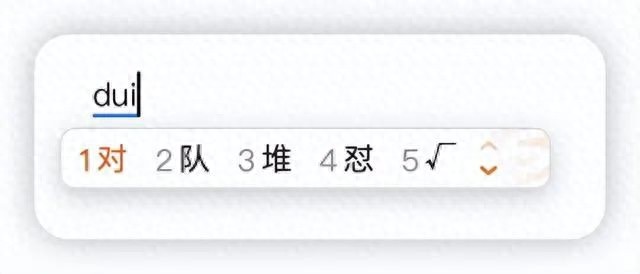
评论 (0)